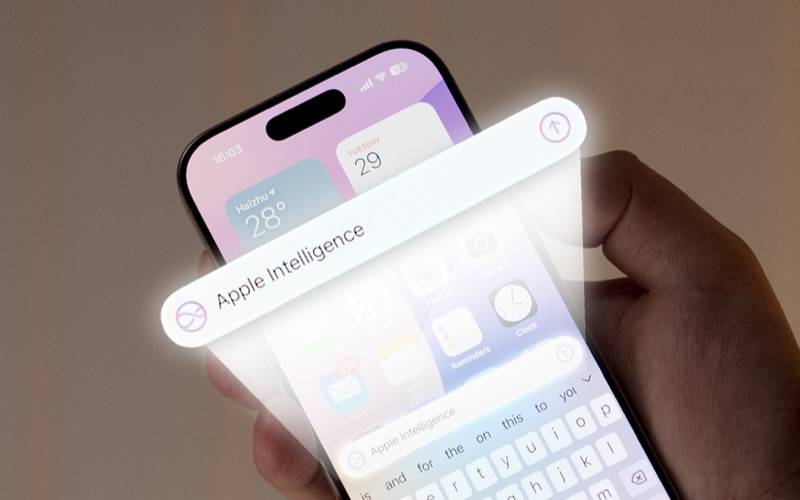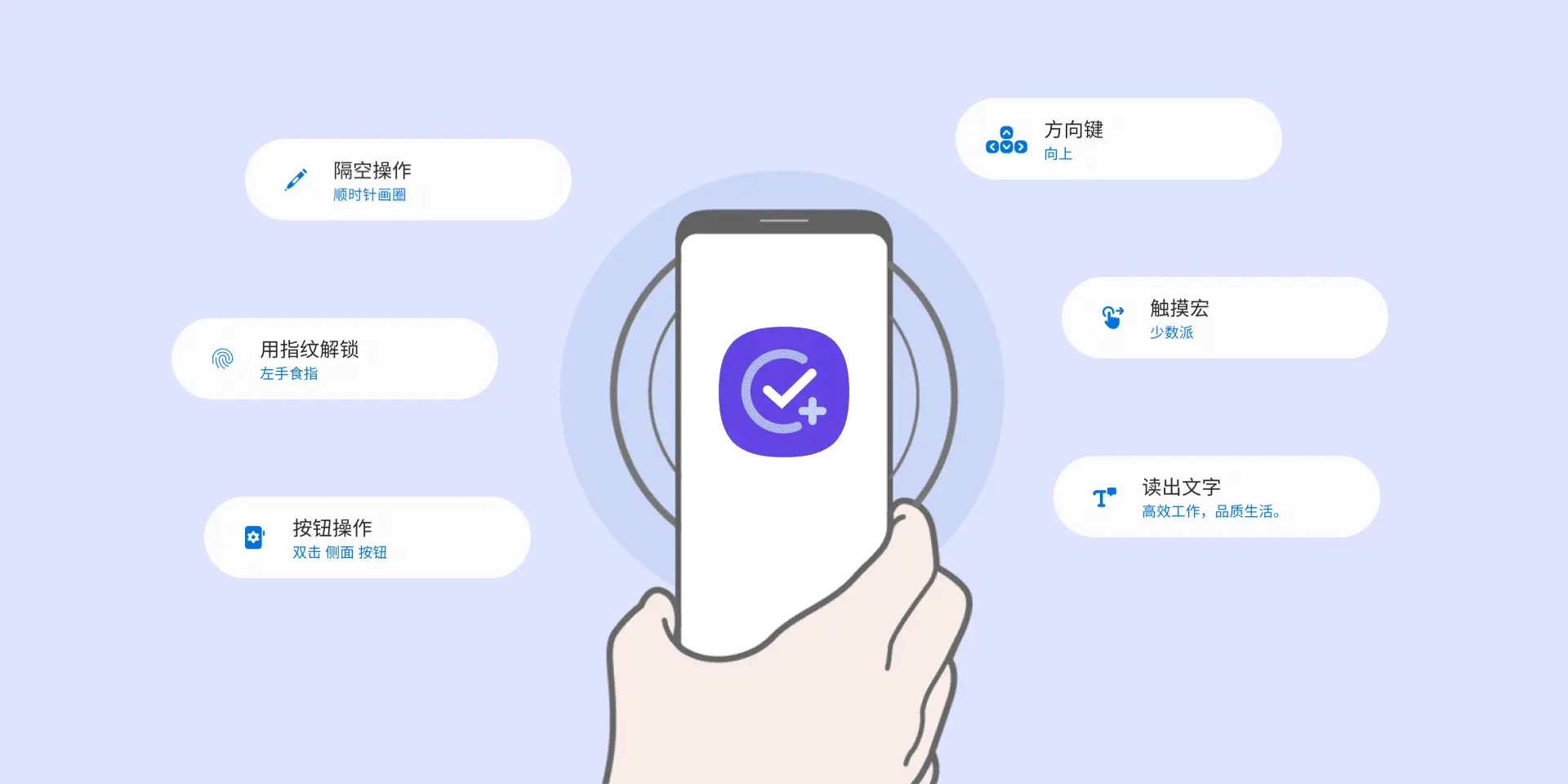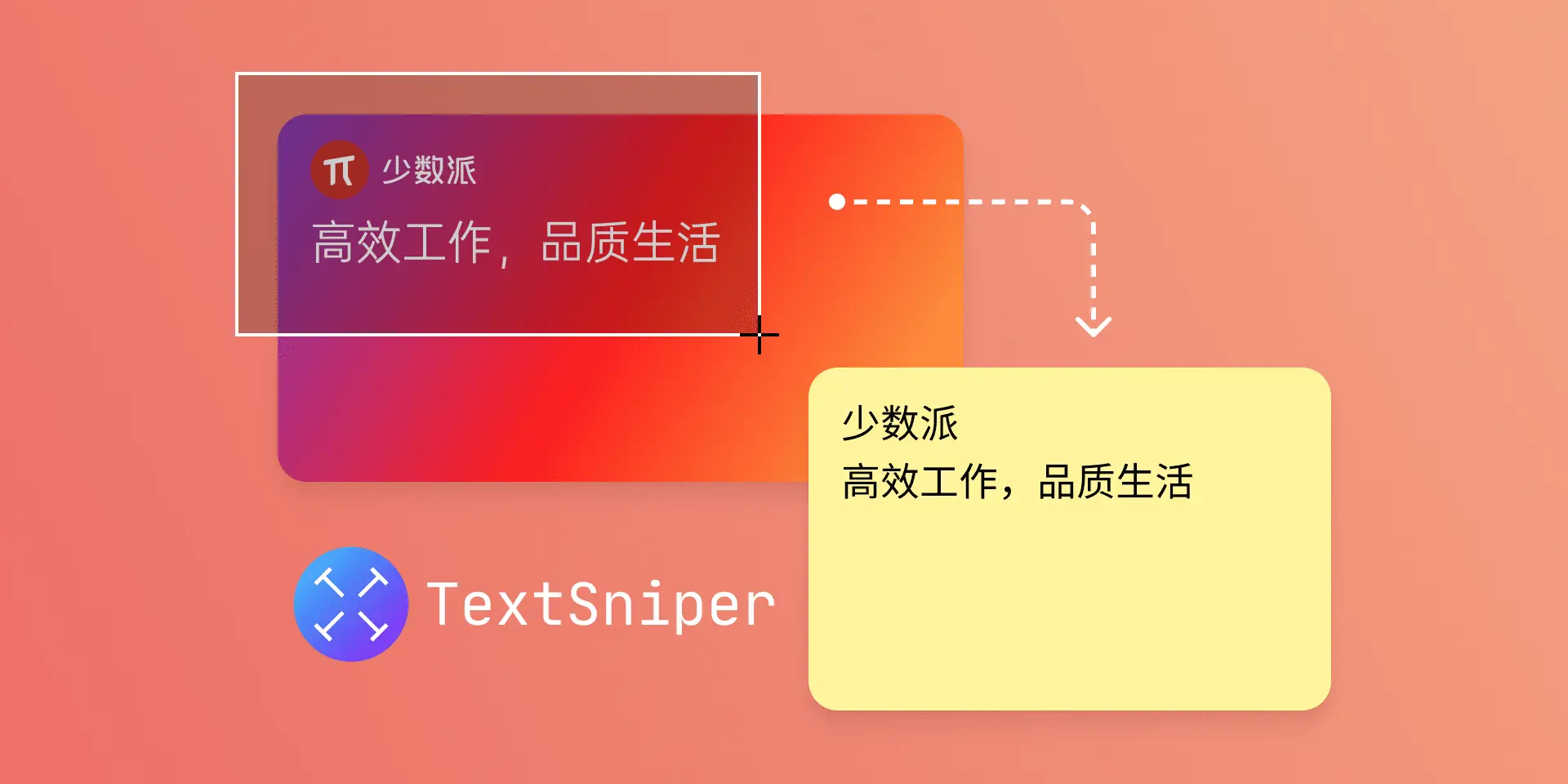我们还年轻,可不想看到这个世界处在毫无自由、隐私的边缘。
8 月 21 日,硅谷知名投资机构 a16z,根据近半年的数据,选出了前 100 名 ai 应用。
大多数人在使用哪些 AI 产品?哪些类别更受欢迎?用户会坚持使用哪些 AI 产品,而不是转瞬即忘?接下来,我们一起来看看。
这已经是 a16z 第三次发布 AI 百强榜单了,第一次是 2023 年 9 月,第二次是 2024 年 3 月,半年一更,频率稳定。
a16z 的评选方法是,基于 Similarweb、Sensor Tower 的数据,每 6 个月排一次名,榜单分成 2 部分:
![全球 AI 产品 Top100 出炉!只有一个国产应用进前十 全球 AI 产品 Top100 出炉!只有一个国产应用进前十]()
▲网页端前 50

▲移动端前 50
网页端和移动端的 TOP10 里,美图秀秀国际版 Meitu 属于国产,靠粘土滤镜爆红的 Remini 最开始也是出海产品,后被一家意大利公司收购。
接下来我们分门别类地谈谈,首先是通用型 AI 助手。
第三次了,ChatGPT 还是遥遥领先,在网页和移动端都拿下第一,绝对的 killer app。
与此同时,ChatGPT 不如对手们增长势头猛烈。谁才是最好的 AI 助理,尚且没有定论。

▲增长指数
黄仁勋爱用的 AI 搜索 Perplexity 在网页端排名第三,并首次入围移动端榜单,正好排在第 50 名,差点名落孙山。
Perplexity 超过 7 分钟的用户平均停留时间,甚至略胜于 ChatGPT。
比起 google 等传统搜索,Perplexity 直接提供简洁、实时、相对准确、可以引用信息来源的答案。数据说明,AI 搜索的形式在一定程度上走通了。

OpenAI 的 Sam Altman 也对这种形式保持认可,然而,OpenAI 的 AI 搜索 SearchGPT 还在小范围地内测,用户比 CEO 更着急。
和 ChatGPT 定位最像、竞争更直接的产品是 Claude,来自前 OpenAI 员工创立的 Anthropic。这次,Claude 的排名有所提升,在网页端排名第四,好过上个榜单的第十。
今年 6 月,Claude 推出的新功能 Artifacts 突破了聊天窗口的限制,可以实现实时可视化、互动编程等,拓展了用户与 Claude 交互的方式,好评不少。

▲Artifacts
除了早已功成名就的一代目,通用助手的赛道也有一些后起之秀。
字节跳动这次一次性上榜了五个产品:教育应用 Gauth、开发平台 Coze、通用助手豆包、豆包英文版 Cici、照片和视频编辑工具 Hypic。
除了 Hypic,其他都是首次出现在榜单,其中,豆包移动端第 26 名、网页端第 47 名,Cici 也在移动端排到第 34 名。

豆包的功能发展得很全面,并且多端覆盖,使用门槛又低,日常场景够用,所以有这么大的用户量,也在情理之中。论做产品和商业化,还得看字节。

另外,AI 助手 Luzia 首次上榜移动端,一来就是第 25 名。
你可能没有听说过这款产品,它主要服务西班牙语环境,全球拥有 4500 万名用户。最初,Luzia 作为 WhatsApp 的聊天机器人出道,但 2023 年 12 月有了独立的 app。
除了什么都能聊的通用助手,消费者对于 AI 还有哪些垂直的、特别的需求?
一个重要的趋势是,大家都在用 AI 搞创作,并且创作的形式越来越丰富了。
a16z 的网页端榜单里,52% 的公司支持图像、视频、音乐、语音等的内容生成和编辑。
其中包括 7 家新上榜的公司,排名还不低,视频生成工具 Luma 排在第 14 名,音乐生成工具 Udio 排在第 33 名。

和 Udio 同一个赛道、被称为音乐界 ChatGPT 的 Suno,存在感更是暴涨,从今年 3 月的第 36 名,上升到今年 8 月的第 5 名。
榜单和榜单的纵向比较也很有意思,之前的榜单里,大多数内容生成工具围绕图像。
但现在,图像生成的占比降到了 41%,只有一个图片生成工具(SeaArt)首次上榜,视频生成工具出现了三个新面孔(Luma、Viggle 和 Vidnoz)。

▲网络端新增产品
Udio 上线于今年 4 月,6 月则是 AI 视频工具爆发的一月,快手可灵、Dream Machine 的 Luma AI、Runway 的 Gen-3 Alpha 接二连三发布。
可以看到,不过半年,AI 在音乐和视频上的输出质量,都卷出了成绩。
至于移动端,最常见的创作形式是编辑图像、视频。相关工具占到榜单的 22%,是移动端的第二大产品类别。

▲Adobe Express
虽然也有初创公司涌现,但排名更高的,是那些在生成式 AI 浪潮里转型、推出更多玩法的传统创意公司。
其中有我们比较熟悉的名字,美图秀秀国际版 Meitu 在第 9 名,字节跳动旗下的照片和视频编辑器、醒图国际版 Hypic,位列第 19 名。
另外,韩国互联网巨擘 Naver 旗下的相机应用 SNOW 第 30 名,内置了 Adobe Firefly 生成式 AI 的 Adobe Express 第 35 名。
之前 washingtonpost 做过一个调查:人们会和聊天机器人说什么?他们分析了数千次对话发现,第一是搞黄色,第二是完成家庭作业。
最近也有一款很火的 P 肌肉应用 Gigabody,让你提前看看增肌之后的模样。它会产出很多照骗,也会打击健身人群的自信心,因为很可能练了半天,还不如 Gigabody。

举出这两个例子,是为了佐证 a16z 的结论。
a16z 移动和网页端的榜单,都出现了一个很有意思的新类别:美学和约会。
其中包括三个新入围移动端榜单的工具:LooksMax AI(第 43 名)、Umax(第 44 名)和 RIZZ(第 49 名)。

▲移动端新增产品
LooksMax 和 Umax 采集用户的照片并评分,然后给出建议,提升你的魅力。Umax 甚至会给出一个「满分模板」,也就是 AI 眼里你的完美模样。
LooksMax 不仅照顾到了颜控的看脸需求,也会分析用户声音的吸引力。

但它们的用户规模并不大,LooksMax 超过 200 万,Umax 在 100 万左右。
可能和这个赛道太卷有关,上网随便搜搜能够找到大量身体美颜滤镜,减肥、增肌、健身、变胖、换衣服,AI 都能帮忙,我们不再需要在 B 站学习复杂的 PS 教程。
但这些应用的套路又都很类似,靠订阅赚钱,能赚多少是多少,Umax 每周收费 4.99 美元,LooksMax 每周收费 3.99 美元。
如果说 LooksMax 和 Umax 是认识更多发展对象的敲门砖,下一步就该用 RIZZ 了。

笨嘴拙舌的用户,可以用它提升回复约会 app 消息的水平。上传对话截图、个人资料等,RIZZ 都可以教你说些高情商表达。
古代的邹忌问身边人「吾与徐公孰美」,童话里的皇后问魔镜谁是世界上最好看的人,现在的人们则在问 AI:我怎么变得更帅、更漂亮、更有魅力,怎么不算一种科技与狠活呢?
食色性也,情感关系未必在人和人之间,也可以是人机。这次,AI 伴侣应用 Character.AI 排在移动端的第十,上次是第十六。
其实,上榜的还有一些尺度更大的 AI 伴侣应用,包括 Janitor、SpicyChat、candy.ai、Crushon 等,但 a16z 没有特别强调出来。
拿 a16z 今年 8 月的榜单和今年 3 月相比,近 30% 的公司是新公司。
如果再拿今年 3 月和去年 9 月的榜单相比,那么这个数字是 40%。
可见 AI 产品竞争之激烈和残酷,新一代 AI 原生产品和公司的发展速度,前所未有地快。
下一个爆款的 AI 产品,可能会是什么?答案或许在社交产品 Discord 出现。

a16z 发现,Discord 的流量,能够体现一个产品有没有潜力,尤其在内容生成方面。
Discord 的好处是,提供了服务器和交流社区,开发者无需构建完整的前端产品,所以它很适合作为一个沙盒,用来验证 PMF(产品与市场契合度)。
很多产品都是从 Discord 起步,构建社区,测试功能,积累用户,然后才有自己的独立网站,比如 Suno 和 midjourney。
时至今日,Midjourney 还是所有 Discord 服务器邀请流量的第一名。

▲ 在 Discord 受欢迎的 AI 公司
截至 7 月,10 家 AI 公司在所有 Discord 服务器邀请流量中排名前 100,与 1 月相比,其中一半是新秀。
AI 继续发展下去,未来可能连 app 的概念都会消失,人手一个 agent,AI 主动帮我们解决需求,但现在,我们还是从被用户选择的 app 中,一窥 AI 的可用性如何被定义。
常言道「不要创造需求」,产品的成功不在于通过广告等人为方式制造需求和虚假繁荣,而是找到并满足已经存在的、真实的需求。
AI 也是这样,融资、刷屏、炒作之后,依然是沉默的大多数,做出最诚实也最落地的投票。其中,有没有你正在使用并欣赏的产品呢?
We crunched the data to find out: Which gen AI apps are people actually using? And which are they returning to, versus dabbling and dropping?
2024 年 3 月:
Thousands of new AI-native companies are vying for attention. We crunched the data to find out: Which generative AI products are people actually using?
2023 年 9 月:
https://a16z.com/how-are-consumers-using-generative-ai/